Tumman tilan ajoittaminen Telegramissa mobiilissa ja työpöydällä
Sekalaista / / November 22, 2023
Telegram tarjoaa käyttäjilleen joukon mukautusominaisuuksia. Ja useimmat niistä eivät riipu laitteesi järjestelmäasetuksista. Paras esimerkki on Dark Mode (tai Night Mode, kuten sovelluksessa mainitaan). Voit ajastaa tumman tilan Telegramille sovelluksen sisäisten asetusten avulla.

Voit mieluummin käyttää vain Telegram-sovellusta vaihtamalla pimeään tilaan automaattisesti. Jos olet Telegramin Dark Moden fani, jatka tämän viestin lukemista oppiaksesi ajastamaan Dark Mode Telegramissa mobiilissa ja työpöydällä.
Ajoita yötila Telegramissa iPhonessa
Jos olet iPhone-käyttäjä, näin voit ottaa automaattisen yötilan käyttöön Telegramissa turvautumatta järjestelmäasetuksiin.
Vaihe 1: Avaa Telegram iPhonessa ja napauta Asetukset oikeassa alakulmassa.


Vaihe 2: Vieritä alas ja valitse Ulkoasu.
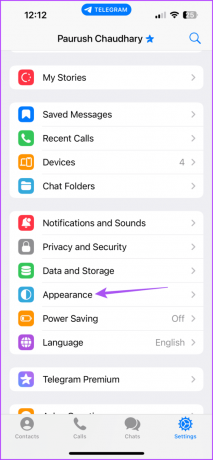
Vaihe 3: Napauta Automaattinen yötila.

Vaihe 4: Napauta Ajoitettu ja valitse vuorokaudenaika sen jälkeen, kun toiminto aktivoituu.

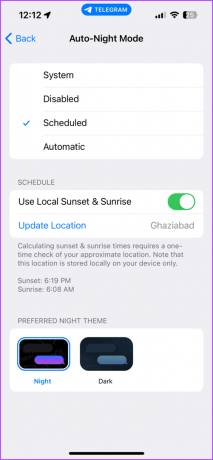
Voit myös valita chat-ikkunassa yön tai tumman teeman.
Jos valitset Automaattinen, sovellus siirtyy yötilaan iPhonesi järjestelmäasetusten perusteella.
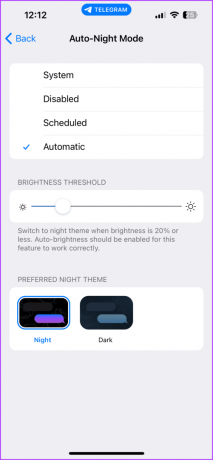
Voit myös viitata viestiimme siinä tapauksessa Yötila ei toimi Telegramissa iPhonessasi sen asennuksen jälkeen.
Ajoita yötila Telegramissa Androidissa
Kuten iPhone-käyttäjät, ominaisuus tunnetaan yötilana Android-käyttäjille. Näin otat tämän ominaisuuden käyttöön.
Vaihe 1: Avaa Telegram-sovellus Android-puhelimellasi.

Vaihe 2: Napauta hampurilaisvalikkokuvaketta vasemmassa yläkulmassa ja valitse Asetukset.

Vaihe 3: Napauta Chat-asetukset.
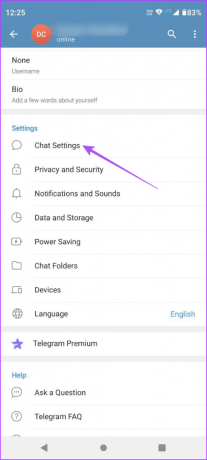
Vaihe 4: Vieritä alas ja valitse Automaattinen yötila.

Vaihe 5: Napauta Ajoitettu ja valitse ajanjakso, jonka aikana ominaisuus pysyy aktiivisena.
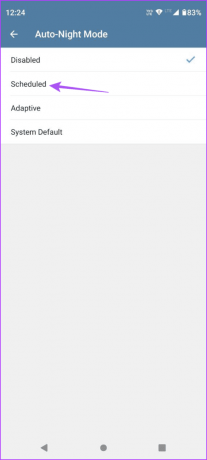
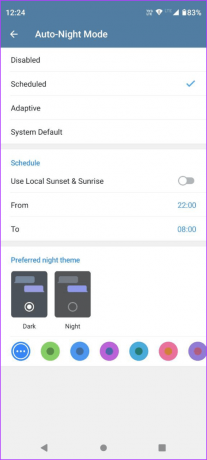
Voit syöttää ajanjakson manuaalisesti etkä luota auringonnousun ja auringonlaskun aikaan. Voit valita väriteeman Telegramin yötilassa.
Ajoita yötila Telegramissa Macissa
Jos haluat käyttää Telegram-sovellusta Macissasi, voit ajoittaa Dark Mode -ominaisuuden seuraavasti.
Vaihe 1: Avaa Spotlight-haku painamalla Komento + Välilyönti pikanäppäin, kirjoita Telegram, ja paina Return avataksesi sovelluksen.

Vaihe 2: Napsauta Asetukset vasemmasta valikosta.

Vaihe 3: Vieritä alas ja napsauta Ulkoasu.
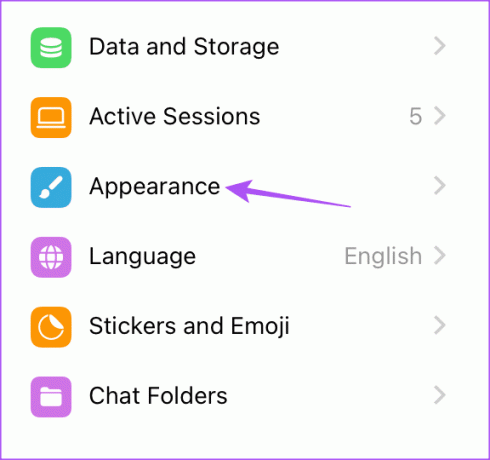
Vaihe 4: Vieritä alas ja valitse Automaattinen yötila.
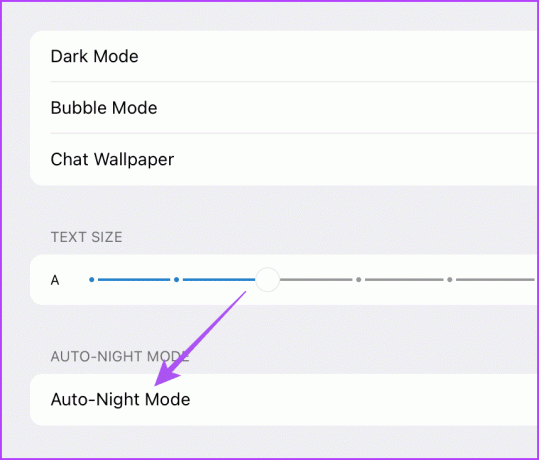
Vaihe 5: Napsauta Aikataulutettu.

Vaihe 6: Valitse aika, jonka välillä yötila tulee ottaa käyttöön.

Ajoita yötila Telegramissa Windows PC: ssä
Lopuksi, jos sinulla on Windows 11 -tietokone, voit ottaa Dark Moden käyttöön Telegram-sovelluksessa seuraavasti.
Vaihe 1: Napsauta tehtäväpalkin Käynnistä-kuvaketta avataksesi Käynnistä-valikon, kirjoita Telegram, ja paina Enter avataksesi Telegram-sovelluksen.
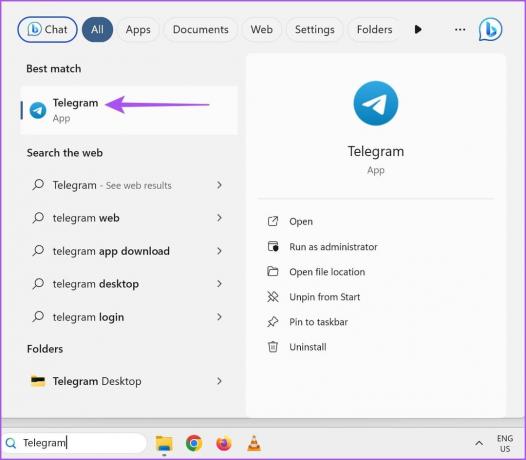
Vaihe 2: Napsauta vasemmassa yläkulmassa olevaa hampurilaisvalikkokuvaketta ja valitse vasemmasta valikosta Asetukset.
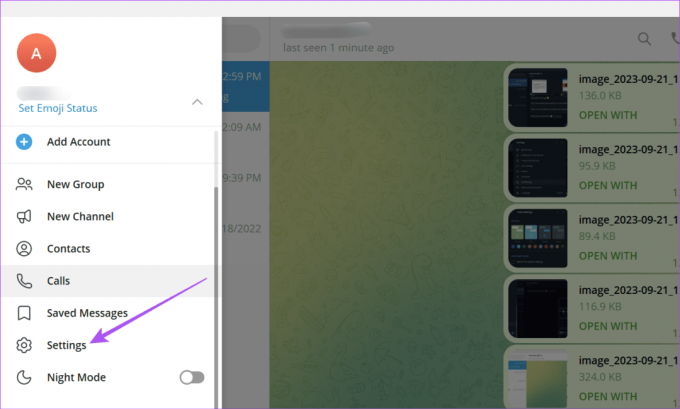
Vaihe 3: Valitse Chat-asetukset.

Vaihe 4: Automaattinen yötila -kohdassa voit ottaa sen käyttöön vain järjestelmäasetusten mukaisesti.

Et voi syöttää manuaalisesti tiettyä ajanjaksoa, jolloin ominaisuus pysyy aktiivisena.
Käytä yötilaa Telegram Webissä
Jos haluat käyttää Telegramin verkkoversiota, voit ottaa automaattisen pimeän tilan tai yötilan käyttöön seuraavasti. Vaiheet pysyvät samoina Telegram Webin K- ja A-versioissa.
Vaihe 1: Avaa tietokoneesi verkkoselain ja siirry kohtaan web.telegram.org.
Vieraile Telegram Webissä
Vaihe 2: Skannaa QR-koodi kirjautuaksesi tilillesi.
Vaihe 3: Napsauta vasemmassa yläkulmassa olevaa hampurilaisvalikkokuvaketta ja valitse Asetukset.
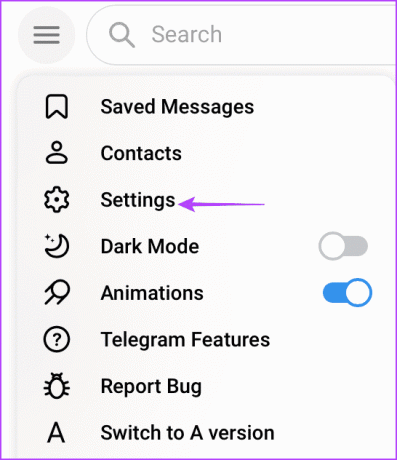
Vaihe 4: Vieritä alas ja valitse Chat-asetukset.
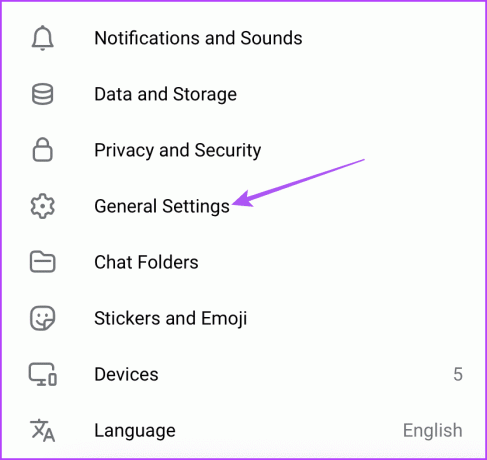
Vaihe 5: Voit nyt ajastaa Night Noden järjestelmäasetusten mukaisesti. Sinulla ei ole mahdollisuutta syöttää aikaväliä manuaalisesti.

Voit myös lukea julkaisumme, jos olet Puhelin ei skannaa Telegram Web QR -koodia.
Käytä tummaa tilaa Telegramissa
Voit ajastaa pimeän tilan (yötilan) Telegramissa mille tahansa käyttämällesi laitteelle. Telegramissa on lukuisia ominaisuuksia, jotka parantavat käyttökokemusta. Mutta muut sovellukset, kuten WhatsApp, yrittävät saada Telegramin umpeen ottamalla käyttöön samanlaisia ominaisuuksia. Viimeisin niistä on julkaisu WhatsApp-kanavat, joka on samanlainen kuin Telegram-kanavat.
Päivitetty viimeksi 21.9.2023
Yllä oleva artikkeli saattaa sisältää kumppanilinkkejä, jotka auttavat tukemaan Guiding Techiä. Se ei kuitenkaan vaikuta toimitukselliseen eheyteemme. Sisältö pysyy puolueettomana ja autenttisena.

Kirjoittanut
Paurush seurustelee iOS: n ja Macin ympärillä samalla kun hän kohtaa läheisesti Androidin ja Windowsin. Ennen kuin hänestä tuli kirjailija, hän tuotti videoita sellaisille brändeille kuin Mr. Phone ja Digit ja työskenteli hetken tekstikirjoittajana. Vapaa-ajallaan hän tyydyttää uteliaisuutensa suoratoistoalustoista ja laitteista, kuten Apple TV ja Google TV. Viikonloppuisin hän on kokopäiväinen cinephile, joka yrittää pienentää loputonta katselulistaansa ja jatkaa sitä usein pidempään.



